
Таблет с microSD карта
Използвайки таблети и други цифрови устройства всеки ден, хората изтеглят и предават много информация чрез своите джаджи. Целият материал се съхранява във вътрешната памет, което далеч не винаги е достатъчно. Ето защо те започнаха да използват MicroSD (micro SD) дискове. В допълнение, други устройства могат да бъдат свързани към таблета, за да разширят наличното дисково пространство. За това как да свържете USB флаш устройство към таблет, вижте подробности в тази статия.
Начини за свързване на флаш устройства към таблета
Веднага трябва да се отбележи, че не трябва да бързате да свързвате външни твърди дискове към таблета. Да, най-вероятно ще работи и информацията може да бъде прочетена от него. Но липсата на захранване може да повреди устройството, така че е по-добре да използвате USB устройства със собствено захранване в такива случаи.
Много устройства вече имат вградени конектори за MicroSD и USB флаш устройства. След това можете да използвате подходящия конектор и да преглеждате данни от устройството без проблеми.

Микро USB към USB адаптер
Ако устройството няма USB конектор, тогава можете да използвате OTG кабел, за да свържете такова USB флаш устройство. Той има microUSB порт или който и да е друг общ конектор от единия край и USB порт от другата. Вместо OTG кабел, можете да опитате да използвате USB хъб. За целта устройството трябва да поддържа USB хост режим. Сега повечето устройства поддържат тази функция, проблеми могат да възникнат само в по-старите версии на Android. За да проверите дали тази функция се поддържа от устройството, можете или да изучите неговите характеристики, или да я тествате на практика. Препоръчително е USB флашът за свързване да има файлова система FAT32, но също така е възможна и работа с NTFS. Връзката е проста: таблет и USB флаш устройство са свързани с OTG кабел. След това в областта за уведомяване ще се появи съобщение, че е свързан нов диск. От това съобщение можете да получите достъп до съдържанието на носителя, като го отворите в файловия мениджър.

ES лого
Най-добре е да използвате файлови мениджъри на трети страни за гледане на файлове от USB флаш дискове, например ES Explorer, който ви позволява да четете NTFS от под Android.
Какви са причините таблетът да не вижда устройството
Ако при свързване на USB флаш устройство с кабел се появява съобщение, че е невъзможно да се свърже USB устройство, тогава най-вероятно таблетът не може да чете данни от файловата система, в която се намират данните на това USB флаш устройство.

Размери на SD картата
Ако изобщо не се появят съобщения и устройството не вижда USB устройството, може би устройството не поддържа функцията USB хост.
Възможно е паметта на флаш устройството да надвишава поддържания капацитет, така че ако устройството е голямо и устройството не го вижда, можете да опитате да поставите в него по-малко флаш устройство.
Възможно е да има проблем и в самото флаш устройство, за да проверите това, трябва да го свържете с друго устройство и да проверите работата. Също така си струва да проверите дали има повреди в самия кабел OTG и MicroUSB конектора.
Някои джаджи вече имат вграден USB порт, особено често те включват трансформаторни таблети с клавиатура. В този случай причините, поради които таблетът може да не вижда флаш устройството, са няколко:
- USB порта на самото устройство е повреден;
- ако устройството работи с Windows, драйверите може да не са инсталирани правилно;
- Флаш устройството стана неизползваемо поради механични повреди.

Портове за съхранение
Случва се устройството да не вижда Micro SD картата. Най-лесният начин да се опитате да разрешите проблема е да рестартирате устройството.
Понякога поради смяна на контактите или неправилна връзка, Micro SD картата не се свързва правилно към устройството и данните не могат да бъдат прочетени. За да разрешите този проблем, просто трябва да извадите картата и да я поставите отново.
Ако тези методи не решат проблема, таблетът все още не вижда картата с паметМоже би SD картата има различна файлова система. В този случай трябва да използвате четеца на карти, за да свържете картата към лаптоп или компютър и с помощта на специална програма (например SD Formatter), за да форматирате USB флаш устройство към файловата система FAT32. Същото действие може да се извърши и със стандартни инструменти на операционната система Windows:
- трябва да намерите необходимия носител в Explorer и да щракнете с десния бутон върху него;
- в менюто, което се отваря, изберете елемента „Форматиране“;
- във формата, която се показва, изберете файловата система FAT32;
- оставете останалите елементи такива, каквито са, но премахнете отметката от елемента „Бързи“;
- Кликнете върху бутона „Старт“.
В зависимост от размера на картата с памет, форматирането ще отнеме 3-10 минути. След приключване на форматирането, устройството се изважда от компютъра и се поставя в устройството за проверка.
Понякога собствениците на приспособления избират грешен носител за своите устройства и тогава не могат да разберат какво да правят, за да се показват и работят правилно. Картите с памет може да изискват по-високо напрежение, отколкото се подава към порта за тях в устройството. Тоест, те просто не могат да имат достатъчно храна.
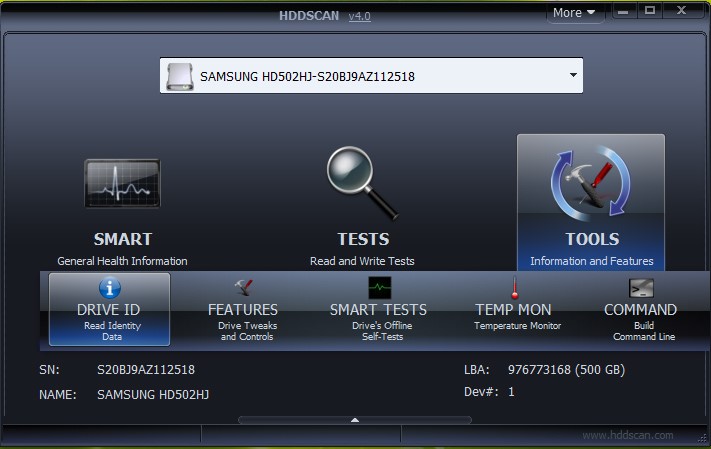
Интерфейс за сканиране на устройства
Възможно е също MicroSD да има механични повреди, като в този случай не може да се направи нищо. Същият ще бъде отговорът на въпроса защо таблетът може да не вижда обикновена SIM карта.
HDDScan може да помогне за поправяне на лоши сектори на USB и MicroSD носители, ако има такива. Необходимо е да се провеждат тестове за четене и запис (Тест за четене и сканиране). Те ще ви помогнат да определите дали има лоши сектори на картата с памет, поради което е невъзможно да се работи с нея нормално и таблетът не вижда. Ако има такива, използвайки програмата DM Disk Editor можете да замените лошите сектори с нули. Така неработещите сектори ще се изместят и устройството ще се покаже правилно.



